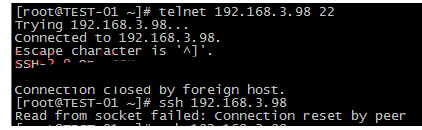萬盛學電腦網 >> Linux教程 >> Linux--Red Hat Linux 7.0安裝使用手記在線閱讀
Linux--Red Hat Linux 7.0安裝使用手記在線閱讀
據RedHat官方方面的介紹,RedHat 7.0使用了XFree 4.0,可以提供更好的圖形卡支持,配置也更為方便,支持USB設備和更多的硬件。當然,胃口也大了起來,工作站類型安裝至少需要900MB自由硬盤空間,推薦64MB以上內存,最好128MB。不過,由於安裝過程中,配置高度靈活,300MB也能裝,只是可以使用的軟件太少了。
由於得到朋友的大力幫助,筆者順利的拿到了Red Hat Linux 7.0的光盤。兩張,第一張可以直接從光盤啟動,包含了大部分的軟件包和一些安裝工具。第二張光盤除了附加的軟件包外,主要是源碼 預覽版軟件等-如glibc kde 2.4測試版本內核代碼。
Red Hat做了改進,可以使安裝程序從多個光盤讀取資料,因為Linux下的軟件發展實在是太快,一張盤的容量比較單薄,很快就撐不住了。
下面是安裝過程的簡單描述和使用體會。
塞入第一張盤,讓計算機從CDROM啟動,馬上就出現了簡潔的歡迎信息。敲回車,可以進入默認的安裝模式-圖形界面,鼠標操作,基本和6.1 6.2類似。敲入“text”,可以進入文本安裝模式,和6.0以前的版本相似。不支持鼠標,需要使用鍵盤操作,主要是為了兼容。如果你的計算機使用圖形模式不好用,比如,屏幕出奇的大,按鈕怎麼也找不到,那就使用此模式。
打入“expert”,可以進入所謂的專家模式,實際上就是安裝程序把所有的步驟都交給了你,隨遍你怎麼設置,如果你的機器有些特殊的硬件,安裝程序無法正確配置,那就試試這樣的方式。
敲入“linux rescue”,會進入“救援”模式,主要用於原有的Linux系統無法正常啟動的情況。使用這個辦法,實際上你是進入了一個微型的Linux系統,裡面有許多可以用來拯救操作系統的工具程序。
如果你有特殊硬件的安裝驅動盤,就敲入“linux dd”,它會提示你插入軟盤,讀取進系統。以便更好的利用它們。
Linux教程排行
操作系統推薦
相關文章
copyright © 萬盛學電腦網 all rights reserved